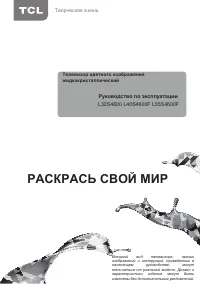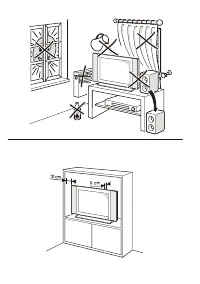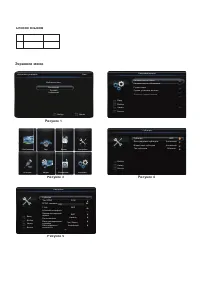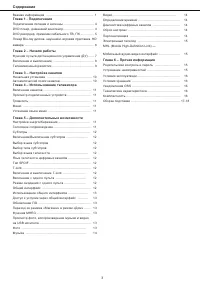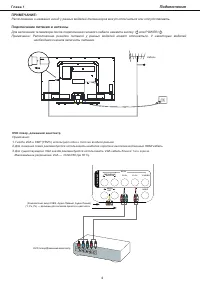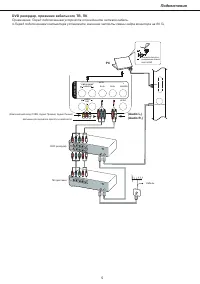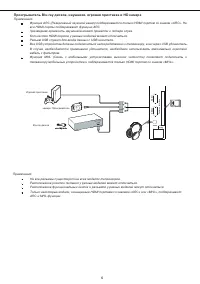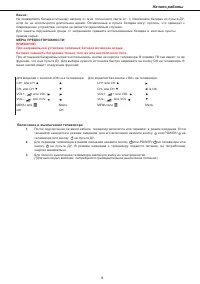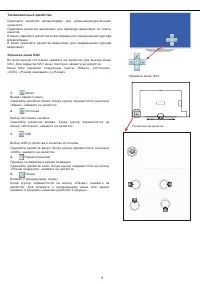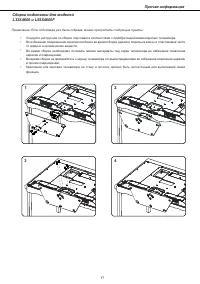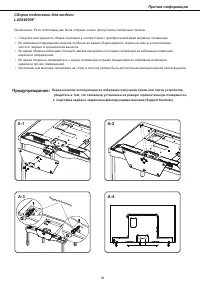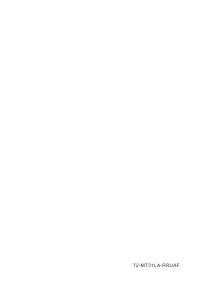Телевизоры TCL L40S4600F - инструкция пользователя по применению, эксплуатации и установке на русском языке. Мы надеемся, она поможет вам решить возникшие у вас вопросы при эксплуатации техники.
Если остались вопросы, задайте их в комментариях после инструкции.
"Загружаем инструкцию", означает, что нужно подождать пока файл загрузится и можно будет его читать онлайн. Некоторые инструкции очень большие и время их появления зависит от вашей скорости интернета.
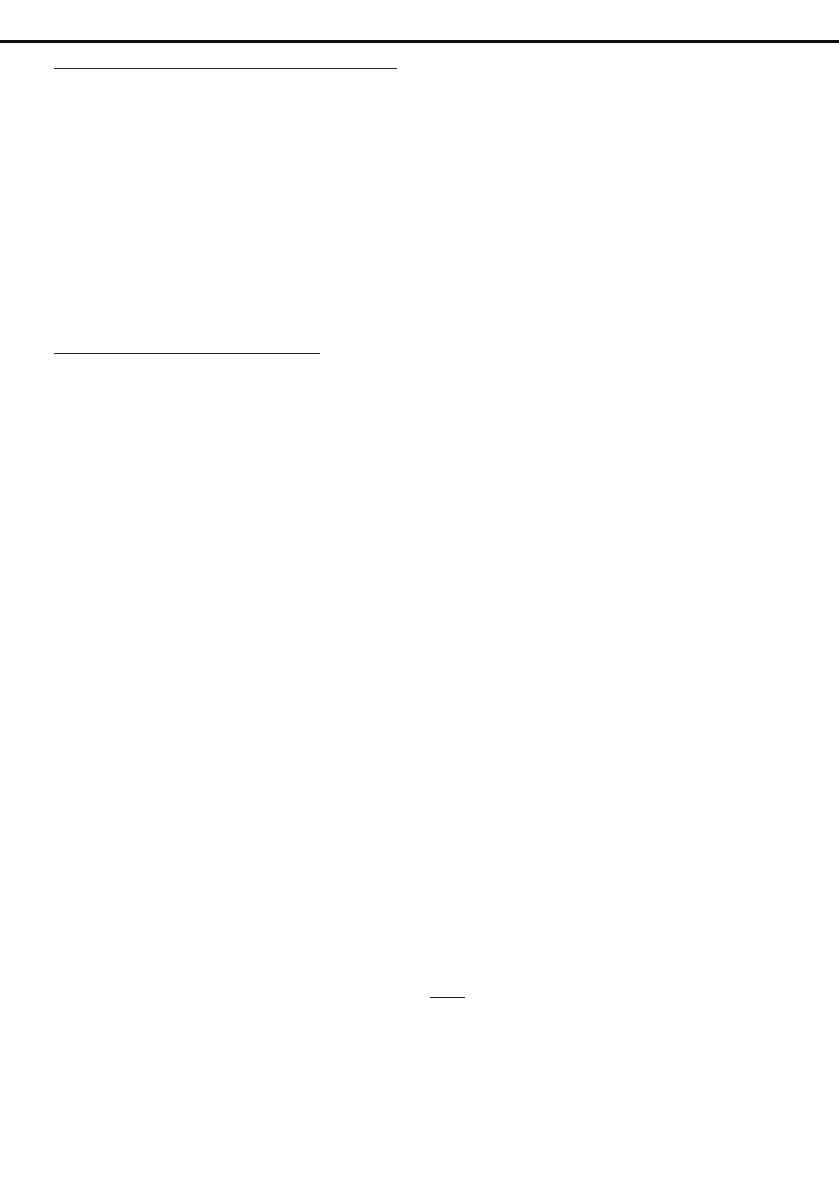
Дополнительные возможности
Использование
модуля
общего
интерфейса
Предупреждение: Перед установкой модуля
общего интерфейса выключите телевизор.
Следуйте инструкциям, приведенным ниже.
Неправильная
установка
модуля
может
повредить оба устройства.
1.
Аккуратно вставьте модуль в слот общего
интерфейса телевизора
,
соблюдая направление
,
указанное
на
модуле
.
2.
Надавите
на
модуль
до
упора
.
3.
Включите телевизор и дождитесь активации
функций общего интерфейса
.
Это
может
занять
несколько
минут
.
Примечание
:
Не извлекайте модуль общего интерфейса
из слота
.
Его
извлечение
сделает
недоступными
цифровые
услуги
Доступ к услугам через общий интерфейс
После установки и активации функций модуля общего
интерфейса
,
нажмите
Menu
(Меню
)
на
пульте
ДУ
и
выберите
Options
>
Common
interface
(Настройки→Общий
интерфейс
).
Опции этого меню доступны только при правильной
установке модуля и его активации
.
На экране
отобразятся приложения и услуги
,
предоставляемые
оператором цифрового ТВ
.
Обновление ПО
Нажмите
Menu
(
Меню
)
на пульте ДУ и выберите
Options > Software update
(
Настройки→Обновление
ПО
).
Нажмите
OK/
► для открытия меню
. (
См
.
Рисунок
5).
- Текущая версия
:
Вывод
текущей
версии
ПО
.
- Название продукта
:
Вывод
название
продукта
(
вашего
телевизора
).
- OAD
(Over Air Download —
Загрузка по воздуху
)
:
Позволяет
загружать
последнюю
версию ПО
(
если она
доступна
).
Выберите
OAD
и
нажмите
OK/
► для
открытия
меню
.
• Используйте ◄
/
►
для
выбора
Yes
(
Да
)
в
пункте
Auto
download
(
Автоматическая
загрузка
)
для
автоматического
обновления
ПО
.
После успешной
загрузки
ПО
,
вам
будет
предложен
выбор:
устанавливать
сейчас
ПО
или
нет
.
При
положительном выборе следуйте инструкциям на
экране для завершения установки
.
На этом этапе вы
также можете отклонить установку
.
• Выберите
No
(
Нет
)
в пункте
Auto download
(
Автоматическая
загрузка
)
для
отказа
от
автоматического обновления ПО
.
• Выберите
Manual OAD download
(
Ручная загрузка
)
и
нажмите
OK/
► для
начала
загрузки
последней
версии
ПО
.
Следуйте инструкциям на экране для
завершения установки
.
Во время загрузки нажмите
OK/Exit
(
Выход
)
для
прекращения
установки
.
Переход из режима «Магазин» в режим «Дом»
1.
Нажмите
Menu
(
Меню
)
на пульте ДУ и выберите
Options
>
Location
(Настройки→Местоположение
) .
2.
Нажимайте ◄
/
►
для выбора местоположения
Shop
(Магазин
)
или
Home (
Дом
).
3.
Нажмите
Exit
(Выход
)
для
выхода
.
Примечание
:
В соответствии с директивой Европейской
Комиссии 200
9/1
2
5/EC
в
режиме
Home (
Дом
),
телевизор
будет
автоматически
переходить
в
режим
ожидания
через
4
часа
работы
.
Эта функция может быть
отключена в меню настроек
.
Функция MHEG
Некоторые
компании
цифрового
телевещания
(
например
, BBC1)
предлагают
специальный
телетекст
или
интерактивные
услуги
.
Подобные
услуги
работают
подобно
об ычному
телетексту
с
дополнительными
цифровыми
,
цветными
и
навигационными
кнопками
.
1.
Нажмите
Menu
(
Меню
)
на пульте ДУ и выберите
Options
>
Subtitle
>
Subtitle
(Настройки→Субтитры→Субтитры
).
2.
Нажимайте ◄
/
►
для
выключения
субтитров
.
Примечание
:
В некоторых моделях функция
MHEG
и
субтитры взаимоисключены и не могут отображаться
на одном экране
.
Если субтитры включены
,
то
MHEG
функция
недоступна
.
3.
Нажмите красную кнопку или кнопку
TEXT
(
Текст
)
на пульте ДУ
.
4.
Нажимайте ▲
/
▼
/
◄
/
►
для
перехода
к
выделенному
пункту
.
5.
Нажмите
OK
для
подтверждения
или
активации
.
6.
Нажмите одну из цветных кнопок для выбора
опции
.
7.
Нажмите
TEXT
(
Текст
)
или
Exit
(Выход
)
для
выхода
.
Просмотр фото, воспроизведение музыки и
видео на USB носителе
Ваш телевизор оснащен
USB
портом
,
который
позволяет
просматривать
фотографии
,
воспроизводить
музыку
и
видео
,
хранящиеся
на
USB
носителе
.
Поддерживаемые
форматы:
Фото
JPEG
Музыка
MP3
Видео
AVI, MP4, MPG, MPEG, TS...
Примечание
:
Некоторые
USB
носители
,
цифровые
камеры и мобильные телефоны не полностью
совместимы со стандартом
USB
2
.
0
,
поэтому
они
могут
не
работать с
телевизионным
мультимедиа
плеером. Не все указанные форматы могут быть
распознаны
.
Необходимо проверить могут ли быть
использованы форматы ваших файлов
.
После
распознания
устройства
автоматически открывается меню медиа
.
Для ручного
открытия медиа меню нажмите
Menu
(
Меню
)
на
пульте
ДУ
и выберите
Media
(Медиа
центр
).
Фото
1.
Используйте
эту
функцию
для
просмотра
имеющихся
фотографий
.
2.
Выберите
Media center > Photo
(
Медиа
центр→Фото
),
затем нажмите
OK
для
открытия
проводника
.
3
.
Используйте ▲
/
▼
/
◄
/
►
в
проводнике
для
выбора
файла
или
вложенной
папки
.
Выберите
вложенную
папку
и
нажмите
OK
для
ее
открытия
13
Содержание
- 3 Список языков; Экранное меню; Рисунок 1
- 4 Важная информация
- 6 Содержание; DVD
- 7 Глава 1; Подключения; Подключение питания и антенны; или; DVD плеер, домашний кинотеатр; VGA
- 8 PC
- 10 Глава 2; Начало работы; Функции пульта дистанционного управления (ДУ); Electronic Programme Guide (
- 11 МЕРЫ ПРЕДОСТОРОЖНОСТИ :; Включение и выключение телевизора; Для некоторых моделей
- 12 Телевизионный джойстик; Экранное меню NAV; NAV; Телевизионный
- 13 Начальная установка; установки пароля; Выполнение автоматического поиска каналов; the; нажмите OK/► для перехода к следующему шагу ввода; OK; для старта начальной установки,
- 14 Использование телевизора и Дополнительные возможности
- 15 Дополнительные возможности; Субтитры; Язык телетекста цифровых каналов; CEC; Общий интерфейс
- 16 Menu; Обновление ПО; Shop; Функция MHEG; MHEG; Просмотр фото, воспроизведение музыки и; USB
- 17 Определение времени; Персонализация; Примечание
- 18 Электронный телегид
- 19 Прочая информация; Технические характеристики; Глава 6; camera; Не работает пульт ДУ.; Условия эксплуатации; zlib; glibc; GNU; Изображение не четкое.
- 20 Примечание: Если подставка уже была
- 21 Support brackets